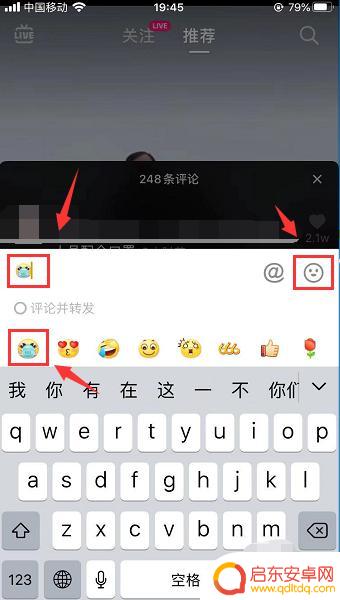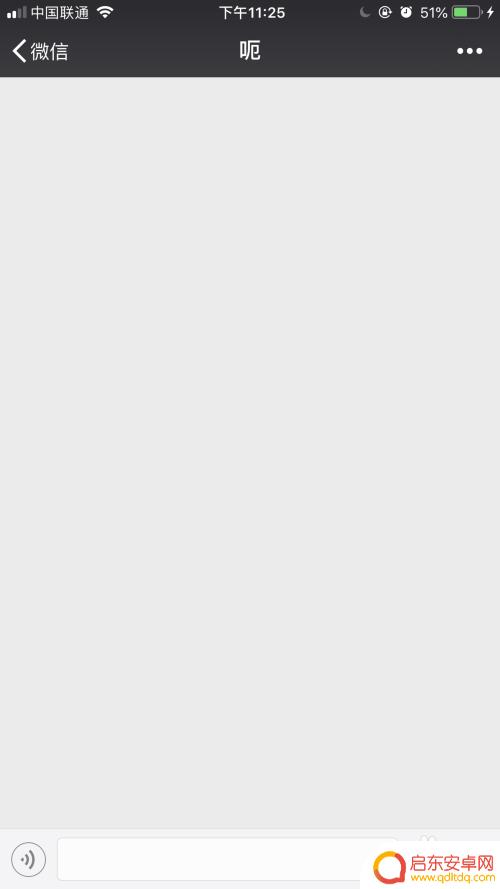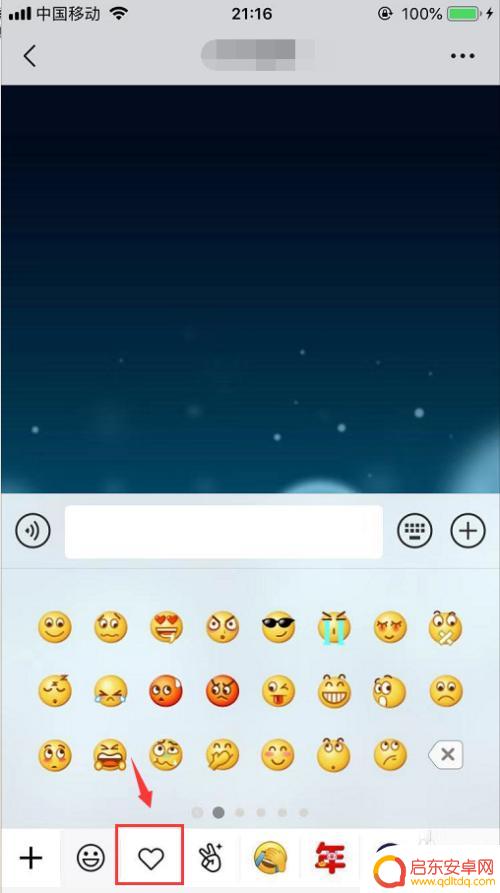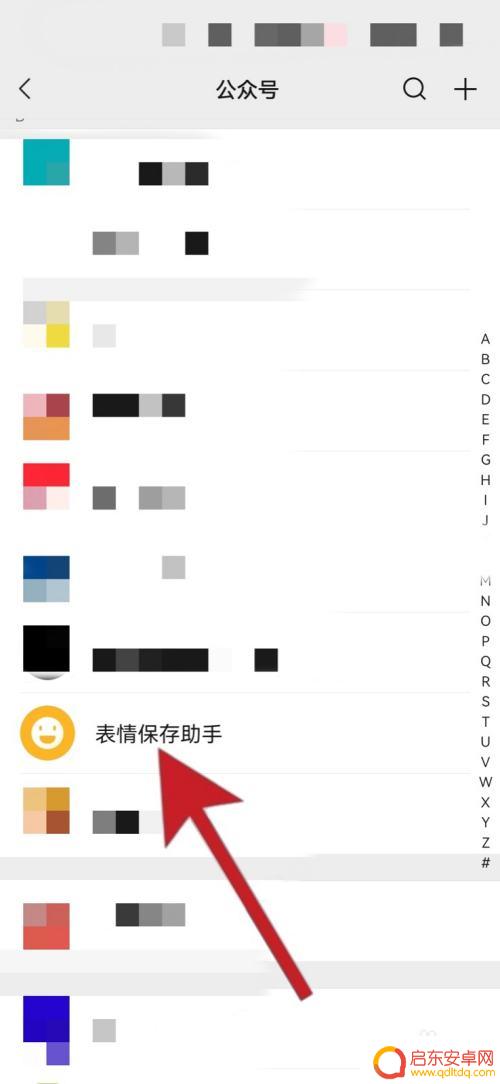苹果手机怎么把图片变成表情包 苹果手机微信聊天图片转表情包教程
在现代社交媒体时代,表情包已经成为人们日常聊天中不可或缺的一部分,苹果手机作为一种常用的通讯工具,其微信聊天功能更是让人们能够随时随地与亲朋好友保持联系。有时我们在微信聊天中收到的图片,想要将其转化为表情包以表达更多的情感,却不知道该如何操作。今天我将为大家介绍一种简单的方法,让苹果手机用户轻松将微信聊天图片变成个性化的表情包。通过这种方法,你将能够更加生动地与好友互动,让聊天更加有趣。
苹果手机微信聊天图片转表情包教程
具体步骤:
1.首先随便点击一个微信聊天框,如下图所示。
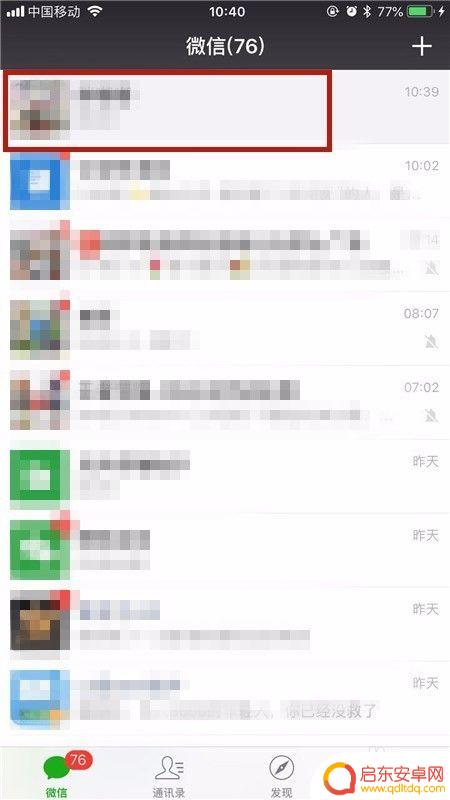
2.然后点击一张图片,如下图所示。
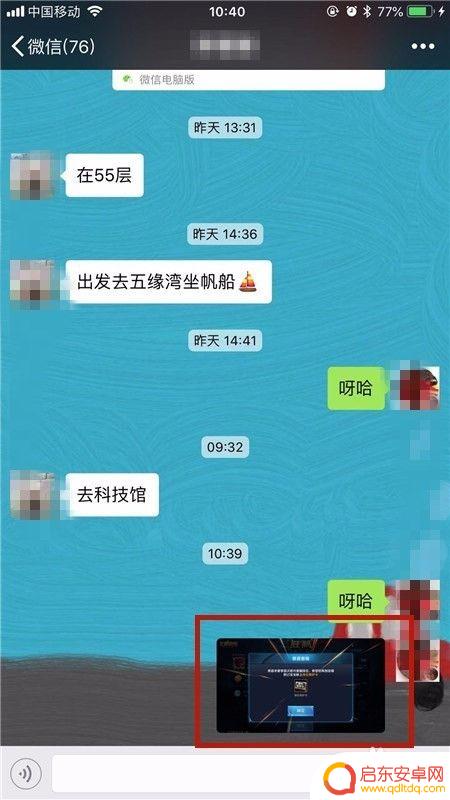
3.接着点击屏幕右下方的下载图标,如下图所示。

4.然后点击屏幕右下方的笑脸图标,如下图所示。
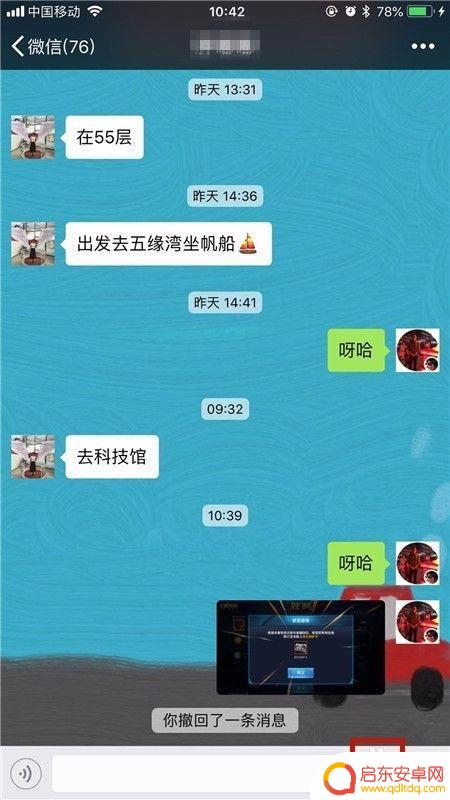
5.接着点击屏幕左下方的加号键,如下图所示。
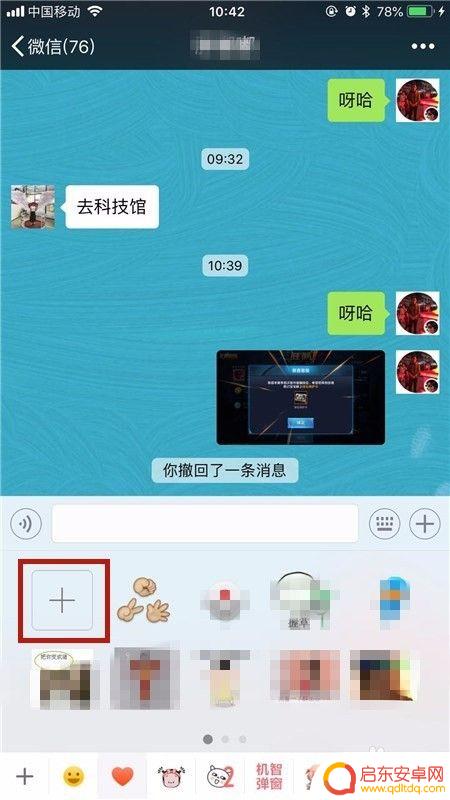
6.然后再次点击屏幕中的加号键,如下图所示。
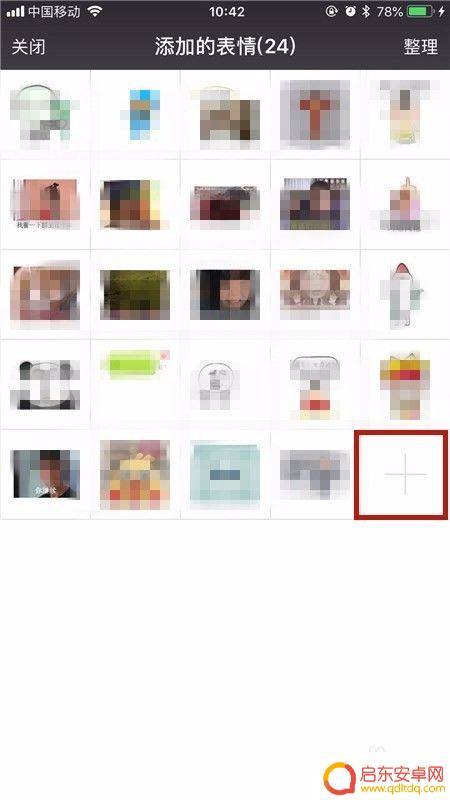
7.接着选择我们刚才所下载的图标,如下图所示。
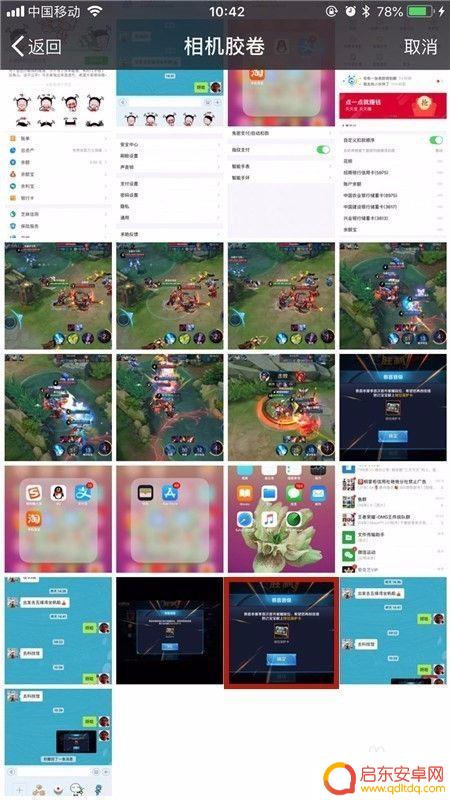
8.然后点击完成,如下图所示。
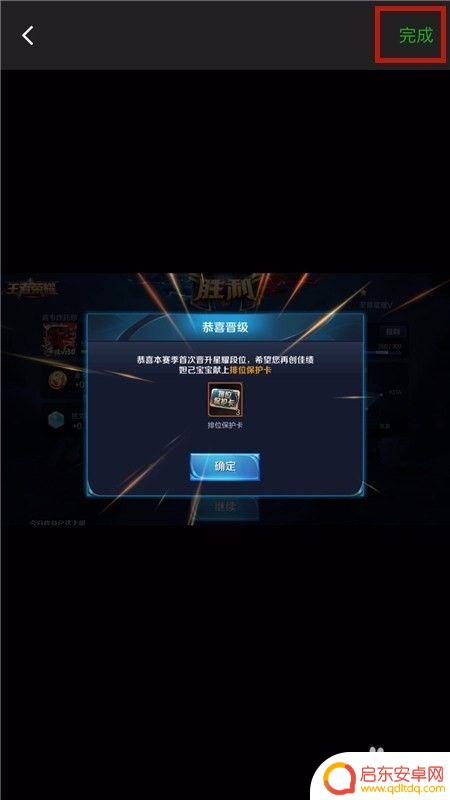
9.最后点击确定就可以了。
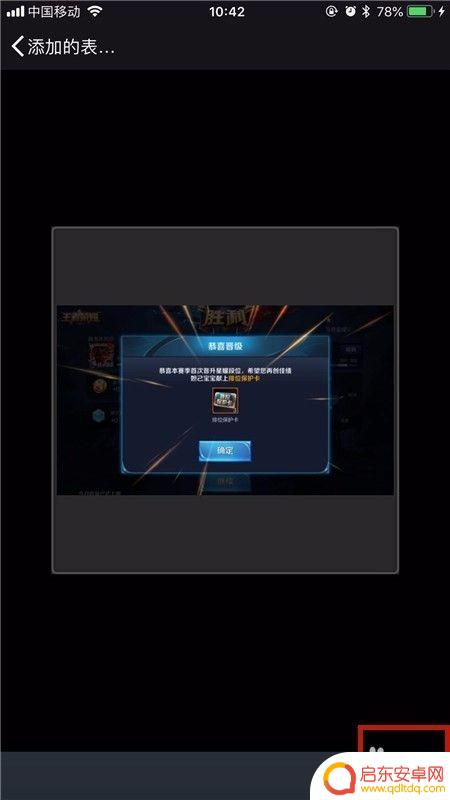
以上就是如何将图片转换为表情包的全部内容,如果您还有疑问,请按照小编的步骤进行操作,希望对您有所帮助。
相关教程
-
抖音表情包图片变现(抖音表情包图片变现怎么弄)
本篇文章给大家谈谈抖音表情包图片变现,以及抖音表情包图片变现怎么弄的知识点,希望对各位有所帮助,不要忘了收藏本站喔。1抖音gif表情怎么弄到微信抖音自带的表情弄到微信里面方法;以...
-
手机怎么做动图表情包 微信表情包制作教程
随着社交软件的普及,表情包已经成为人们表达情感的重要工具,而制作一款个性化的表情包也变得越来越受欢迎。在微信等社交平台上,我们经常看到各种有趣的动图表情包,它们不仅能够给聊天增...
-
手机如何将图片做成表情包 手机照片制作表情包教程
如今,手机已成为我们生活中不可或缺的一部分,除了通讯和娱乐功能外,手机还可以让我们玩转表情包,在短信和社交媒体中使用表情包已经成为一种流行的表达方式。...
-
手机表情图怎么设置大图 QQ表情包如何变大
在现如今社交媒体充斥着我们生活的年代,表情符号已经成为我们日常交流中不可或缺的一部分,无论是在QQ聊天还是在手机短信中,表情包的使用已经成为我们表达情感...
-
苹果手机怎样做表情包 利用iPhone制作动图表情包教程
现表情包已经成为了人们日常聊天中不可或缺的一部分,而在众多的表情包中,动图表情包更是备受喜爱。苹果手机如何制作动图表情包呢?幸运的是,iPhone提供了简单易用的工具和应用程序...
-
微信动态表情图怎么保存到手机相册 怎样在手机微信上保存gif图片到相册
微信动态表情图给我们的聊天带来了更多的趣味和表达方式,但很多人却不知道如何将这些有趣的表情图保存到手机相册,而对于保存手机微信上的gif图片,...
-
手机access怎么使用 手机怎么使用access
随着科技的不断发展,手机已经成为我们日常生活中必不可少的一部分,而手机access作为一种便捷的工具,更是受到了越来越多人的青睐。手机access怎么使用呢?如何让我们的手机更...
-
手机如何接上蓝牙耳机 蓝牙耳机与手机配对步骤
随着技术的不断升级,蓝牙耳机已经成为了我们生活中不可或缺的配件之一,对于初次使用蓝牙耳机的人来说,如何将蓝牙耳机与手机配对成了一个让人头疼的问题。事实上只要按照简单的步骤进行操...
-
华为手机小灯泡怎么关闭 华为手机桌面滑动时的灯泡怎么关掉
华为手机的小灯泡功能是一项非常实用的功能,它可以在我们使用手机时提供方便,在一些场景下,比如我们在晚上使用手机时,小灯泡可能会对我们的视觉造成一定的干扰。如何关闭华为手机的小灯...
-
苹果手机微信按住怎么设置 苹果手机微信语音话没说完就发出怎么办
在使用苹果手机微信时,有时候我们可能会遇到一些问题,比如在语音聊天时话没说完就不小心发出去了,这时候该怎么办呢?苹果手机微信提供了很方便的设置功能,可以帮助我们解决这个问题,下...